
КАТЕГОРИИ:
Архитектура-(3434)Астрономия-(809)Биология-(7483)Биотехнологии-(1457)Военное дело-(14632)Высокие технологии-(1363)География-(913)Геология-(1438)Государство-(451)Демография-(1065)Дом-(47672)Журналистика и СМИ-(912)Изобретательство-(14524)Иностранные языки-(4268)Информатика-(17799)Искусство-(1338)История-(13644)Компьютеры-(11121)Косметика-(55)Кулинария-(373)Культура-(8427)Лингвистика-(374)Литература-(1642)Маркетинг-(23702)Математика-(16968)Машиностроение-(1700)Медицина-(12668)Менеджмент-(24684)Механика-(15423)Науковедение-(506)Образование-(11852)Охрана труда-(3308)Педагогика-(5571)Полиграфия-(1312)Политика-(7869)Право-(5454)Приборостроение-(1369)Программирование-(2801)Производство-(97182)Промышленность-(8706)Психология-(18388)Религия-(3217)Связь-(10668)Сельское хозяйство-(299)Социология-(6455)Спорт-(42831)Строительство-(4793)Торговля-(5050)Транспорт-(2929)Туризм-(1568)Физика-(3942)Философия-(17015)Финансы-(26596)Химия-(22929)Экология-(12095)Экономика-(9961)Электроника-(8441)Электротехника-(4623)Энергетика-(12629)Юриспруденция-(1492)Ядерная техника-(1748)
Макрокоманда: «Занесение целых чисел в ячейку»
|
|
|
|
Макрокоманда: «Выбор активного листа».
Параметры: - лист: «Лист2».
Результат: Рисунок 1.
Технология выполнения:
 Для выбора активного листа рабочей книги Excel необходимо подвести курсор мыши к вкладкам листов, расположенным в левой нижней части рабочей книги Excel. Затем подвести курсор к вкладке, на которой написано название листа – «Лист2», указанное в параметре макрокоманды лист и произвести однократное нажатие ЛКМ. После этого вкладка, на которой было произведено нажатие ЛКМ, станет активной, т.е. изменит цвет своего фона, а в рабочей книге Excel произойдет смета активного листа (Рис. 1). На рисунке 1 таким образом
Для выбора активного листа рабочей книги Excel необходимо подвести курсор мыши к вкладкам листов, расположенным в левой нижней части рабочей книги Excel. Затем подвести курсор к вкладке, на которой написано название листа – «Лист2», указанное в параметре макрокоманды лист и произвести однократное нажатие ЛКМ. После этого вкладка, на которой было произведено нажатие ЛКМ, станет активной, т.е. изменит цвет своего фона, а в рабочей книге Excel произойдет смета активного листа (Рис. 1). На рисунке 1 таким образом
активизирован Лист2. Рис. 1.
Параметры: - ячейка: A2; - данные: «1».
Результат: Рисунок 3.
Технология выполнения:
 Для занесения числовых данных в ячейку необходимо подвести курсор мыши к ячейке A2, указанной в параметре макрокоманды ячейка и выполнить однократное нажатие ЛКМ. Затем следует выполнить однократное нажатие правой клавиши мыши, (далее ПКМ) в появившемся контекстном меню Рис. 1.
Для занесения числовых данных в ячейку необходимо подвести курсор мыши к ячейке A2, указанной в параметре макрокоманды ячейка и выполнить однократное нажатие ЛКМ. Затем следует выполнить однократное нажатие правой клавиши мыши, (далее ПКМ) в появившемся контекстном меню Рис. 1.
подвести  курсор мыши к команде «Формат ячеек» (Рис. 1) и выполнить однократное нажатие ЛКМ. Далее, в окне «Формат ячеек» (Рис. 2) следует подвести курсор мыши к вкладке «Число» и выполнить однократное нажатие ЛКМ. После этого в списке «Числовые форматы» следует подвести курсор мыши к строке «Числовой» и выполнить однократное нажатие ЛКМ (Рис. 2). Далее, следует Рис. 2.
курсор мыши к команде «Формат ячеек» (Рис. 1) и выполнить однократное нажатие ЛКМ. Далее, в окне «Формат ячеек» (Рис. 2) следует подвести курсор мыши к вкладке «Число» и выполнить однократное нажатие ЛКМ. После этого в списке «Числовые форматы» следует подвести курсор мыши к строке «Числовой» и выполнить однократное нажатие ЛКМ (Рис. 2). Далее, следует Рис. 2.
 подвести курсор мыши к числовому полю «Число десятичных знаков» и выполнить двукратное нажатие ЛКМ. Затем, с клавиатуры набрать число «0» (Рис. 3). После этого, подвести курсор мыши к
подвести курсор мыши к числовому полю «Число десятичных знаков» и выполнить двукратное нажатие ЛКМ. Затем, с клавиатуры набрать число «0» (Рис. 3). После этого, подвести курсор мыши к
кнопке «ОК» и выполнить однократное нажатие ЛКМ. Рис. 3.
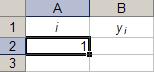 Далее, необходимо подвести курсор мыши к ячейке A2, указанной в параметре макрокоманды ячейка и выполнить двукратное нажатие ЛКМ, затем ввести с клавиатуры числовые данные – число «1», указанное в параметре макрокоманды данные. (Рис. 4) Рис. 4.
Далее, необходимо подвести курсор мыши к ячейке A2, указанной в параметре макрокоманды ячейка и выполнить двукратное нажатие ЛКМ, затем ввести с клавиатуры числовые данные – число «1», указанное в параметре макрокоманды данные. (Рис. 4) Рис. 4.
|
|
|
|
|
Дата добавления: 2014-10-31; Просмотров: 275; Нарушение авторских прав?; Мы поможем в написании вашей работы!